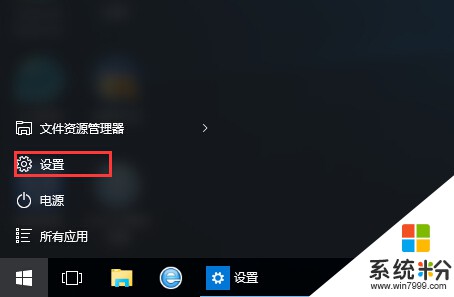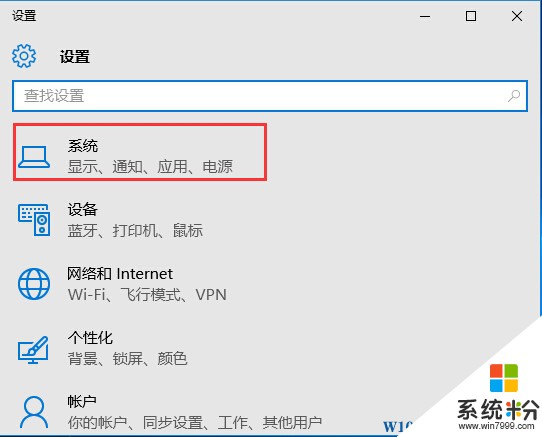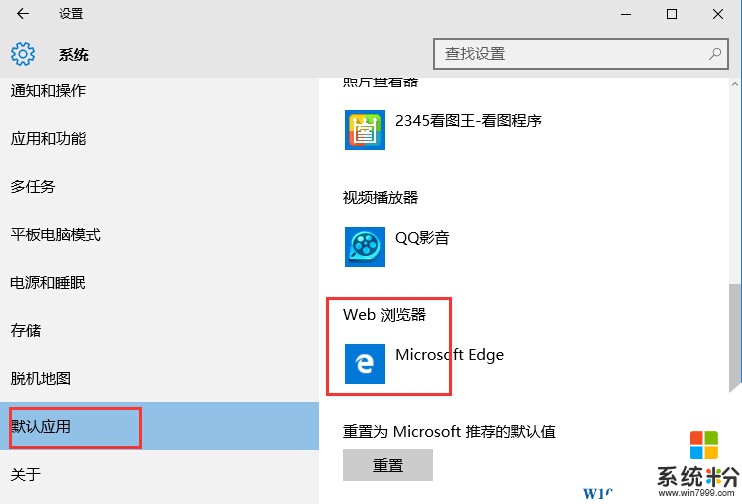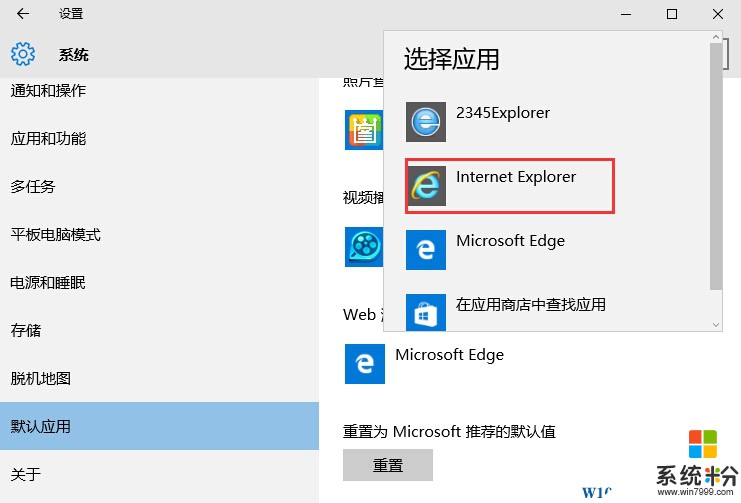在Win10係統中,自帶了兩款瀏覽器,一款是Edge瀏覽器算是全新的瀏覽器吧,還有一款則是IE,這個大家比較熟悉,不過在安裝好Win10 www.win7999.com 後,很多用戶發現,係統都是默認使用Edge瀏覽器來打開一些鏈接,有點不習慣,那麼如何將Edge瀏覽器更改為默認IE瀏覽器呢?
設置步驟:
1、單擊開始,打開設置選項;
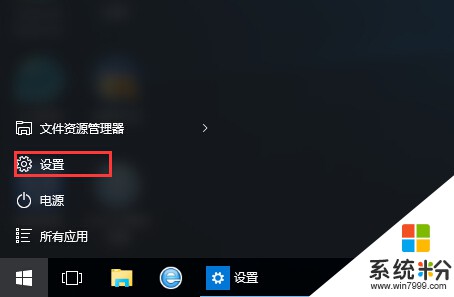
2、在設置中選擇“係統”;
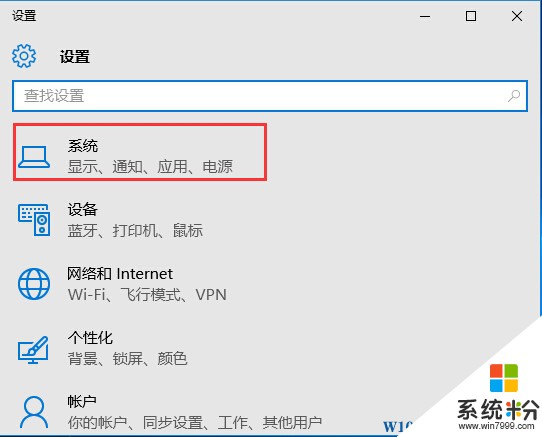
3、在默認應用中找到Web瀏覽器;
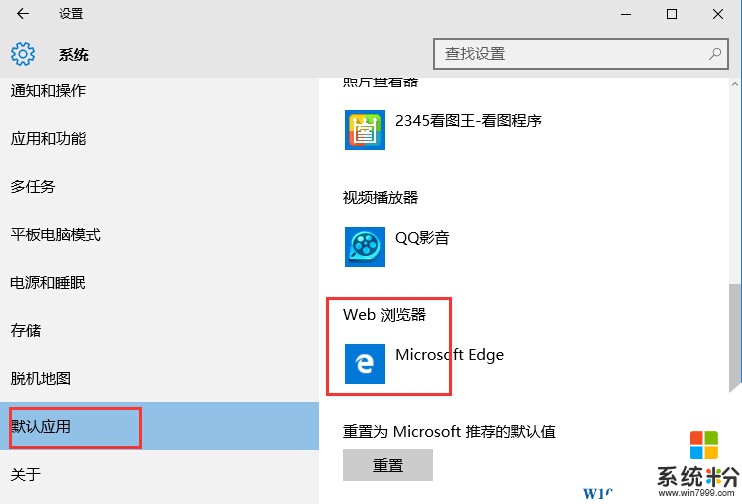
4、點擊Microsoft Edge ,然後在列表中選擇“internet Explorer”即可;
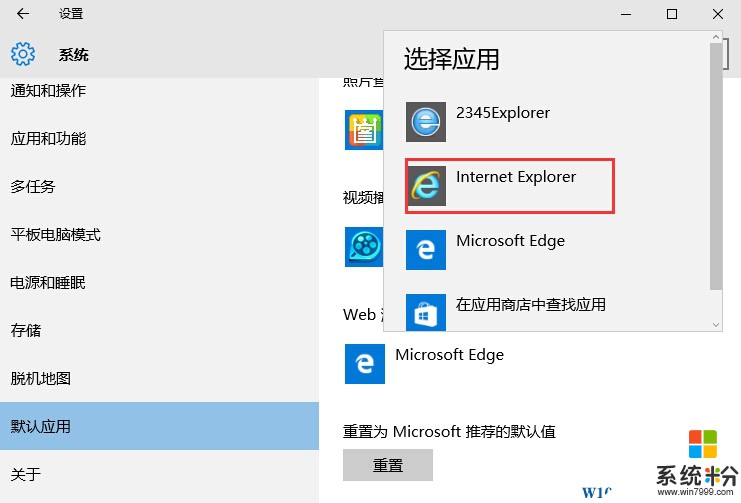
最後設置完成,我們再點擊QQ中的一些鏈接就不會使用Edge瀏覽器來打開而是使用IE瀏覽器了!